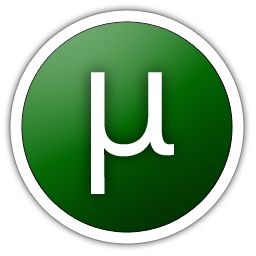Comment télécharger automatiquement des torrents à l’aide de flux RSS
Téléchargez des torrents automatiquement.
Il y a beaucoup de contenu disponible sur BitTorrent ces jours-ci. En règle générale, vous vous rendez sur un site torrent, recherchez le torrent que vous souhaitez télécharger, téléchargez le fichier torrent, puis ajoutez-le à votre client torrent pour le télécharger. Vous pouvez automatiser ce processus en utilisant RSS et µTorrent (ou tout autre client torrent prenant en charge RSS). Si vous n’êtes pas familier avec le processus, n’oubliez pas de consulter le guide MUO Torrent.
Alors, comment télécharger des torrents automatiquement :
Tout d’abord, vous aurez besoin de µTorrent. Vous pouvez le télécharger ici.
Si vous ne savez toujours pas, RSS est un moyen de savoir quand vos sites Web préférés sont mis à jour avec de nouveaux contenus. En utilisant quelque chose appelé un lecteur de flux, vous pouvez vous faire envoyer ces mises à jour. Désormais, chaque fois qu’un nouveau torrent est ajouté, le site torrent est mis à jour pour le répertorier, de sorte que le nouveau torrent apparaîtra dans le flux RSS.Nous pouvons utiliser ce flux RSS pour afficher/télécharger automatiquement des torrents intéressants
Obtenir le bon flux
Alors, comment pouvez-vous trouver un flux qui ne répertorie que les torrents que vous souhaitez télécharger ? Après tout, tous les sites torrent affichent chaque nouveau fichier torrent dans leur flux, et vous ne pouvez pas tous les télécharger. Il s’avère que de nombreux sites torrent proposent plusieurs flux RSS et la possibilité de créer le vôtre.
Prenons l’exemple de mininova. En plus des flux séparés pour différentes catégories, vous pouvez également obtenir des flux de recherche. Supposons que vous recherchiez une version d’aXXo. Vous recherchez donc aXXo, cliquez sur le bouton RSS qui apparaît en haut et vous avez votre flux RSS. Vous pouvez affiner votre recherche pour obtenir les résultats souhaités. Désormais, chaque fois qu’une nouvelle version d’aXXo est disponible, vous serez averti et/ou pourrez automatiquement lancer le téléchargement. Vous pouvez utiliser la même méthode pour obtenir des flux TV Torrent. Consultez également tvRSS.
Faire une vidéo du jour
Configurer µTorrent
Il est temps de configurer µTorrent pour prendre les flux que vous avez créés/recherchés et faire ce qu’il fait ! Suivez ces étapes pour configurer µTorrent comme vous le souhaitez :
-
- Obtenez l’URL du flux et ouvrez µTorrent
- Cliquez sur Ajouter un flux RSS et collez l’URL du flux. Vous pouvez choisir de télécharger automatiquement tous les torrents qui apparaissent dans votre flux, ou simplement de les visualiser et de décider quels torrents télécharger et lesquels ignorer.
-
- Assurez-vous que votre barre latérale est visible ou vous ne pourrez pas voir le flux.
- Là, vous pouvez configurer µTorrent pour télécharger via RSS, vous pouvez vous arrêter ici, ou vous pouvez aller plus loin en ajoutant des filtres pour télécharger uniquement des fichiers spécifiques qui spécifient les conditions définies.
- Cliquez avec le bouton droit sur le flux et sélectionnez Téléchargeur RSS, cliquez sur Ajouter et spécifiez les options de filtre. Ici, vous pouvez spécifier diverses options, notamment les dossiers de téléchargement, les balises, spécifier le nombre d’épisodes à télécharger, la priorité de démarrage du téléchargement, les types de fichiers acceptables, etc.
-
- Vous pouvez également cliquer avec le bouton droit sur une entrée de flux et sélectionner « Ajouter aux favoris », ce qui vous permettra de filtrer les entrées similaires et d’ajuster les paramètres si vous souhaitez effectuer des ajustements.
Vous vous demandez peut-être pourquoi ne pas simplement utiliser un outil comme Miro ou TED pour télécharger automatiquement des torrents ? C’est parce que je suis un grand fan de µTorrent et je le recommande vivement. Interface Web légère, riche en fonctionnalités et idéale pour démarrer les téléchargements à distance, faites une chose – « BitTorrent », et faites-le de votre mieux. Votre point de vue peut être différent, faites-leur entendre ! Abattez-les dans la section des commentaires !
A propos de l’auteur